
Ich habe kürzlich PHP gelernt und viel Zeit damit verbracht, eine PHP-Entwicklungsumgebung zu erstellen. Im Internet werden einige Halbfertigprodukte erwähnt, und die meisten davon sind Artikel, die voneinander repostet wurden. Hier zeichne ich den Prozess meiner eigenen Erkundung und Implementierung auf. Hier dient er als Referenz.
Da ich mich mit der JAVA-Entwicklung beschäftige, gibt es auf meinem Computer JDK-Umgebungen, sodass ich nicht bei Null anfangen werde. Meine Computerumgebung ist: XP-System, JDK1.6. Wenn Sie Eclipse verwenden, müssen Sie zunächst die JDK-Umgebung auf Ihrem Computer installieren. Ich werde hier nicht zu sehr auf die Softwareinstallation eingehen, sondern hauptsächlich auf die Konfiguration eingehen.
Softwareumgebung:
JDK1.6
WampServer
Eclipse-php-helios
Nach der Installation der Software Die spezifischen Konfigurationsschritte sind wie folgt:
1. Starten Sie die wampServer-Software und in der unteren rechten Ecke des Computers wird ein kleines Symbol angezeigt

Wie in gezeigt Im Bild oben ist das kleine rote Symbol rot umrahmt. Klicken Sie mit der linken Maustaste auf das kleine Symbol und klicken Sie im Popup-Menü auf „ALLE Dienste starten“. Unter normalen Umständen wird das kleine rote Symbol grün. Zeigt an, dass alle Server erfolgreich gestartet wurden. Wählen Sie „PHP – PHP-Einstellung – kurzes offenes Tag“ und klicken Sie, dies wird später nützlich sein.
2. Nachdem wampServer erfolgreich gestartet ist, müssen wir den Browser öffnen und http://localhost/ in die Adressleiste eingeben. Die Browseroberfläche sieht wie folgt aus:

3. Xdebug-Konfiguration: Da wampserver bereits mit Xdebug geliefert wird, müssen wir es hier nicht installieren, wir benötigen nur eine einfache Konfiguration. Das Einzige, was konfiguriert werden muss, ist, php.ini unter D:ProgramFiles2wampwampbinapacheApache2.4.4bin zu öffnen (dieser Pfad basiert auf Ihrem eigenen Installationspfad), in den letzten Zeilen xdebug.remote_enable = off zu finden und in xdebug zu ändern .remote_enable = ein. Dies geschieht, damit beim Debuggen in Eclipse Haltepunkte eingegeben werden können.
Klicken Sie auf den Link phpinfo() in http://localhost/. Wenn die folgenden Informationen vorhanden sind, wurde xdebug korrekt installiert:
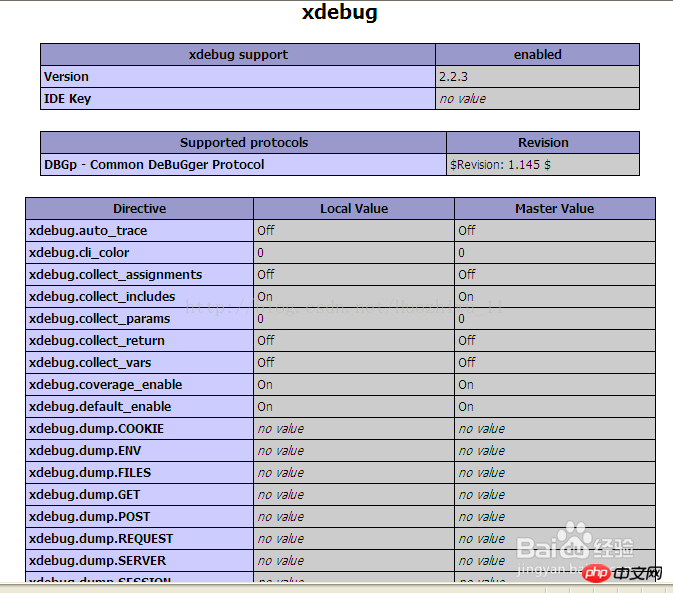
4. Konfigurieren Sie Eclipse: Zuerst müssen Sie den Arbeitsbereich von Eclipse konfigurieren. Dieser muss auf das WWW-Verzeichnis von Wamp eingestellt werden, sonst ist das Debuggen später nicht möglich. Mein www-Verzeichnis ist D:ProgramFiles2wampwampwww.
5. Installieren Sie das PHP-Plugin. Führen Sie Eclipse aus und suchen Sie in der Hauptoberfläche unter „Hilfe“ nach „Neue Software installieren“. Wählen Sie dann unter „Arbeiten mit“ die Option „Alle verfügbaren Sites“ aus. Da Sie suchen müssen, müssen Sie geduldig warten. Zum Schluss:
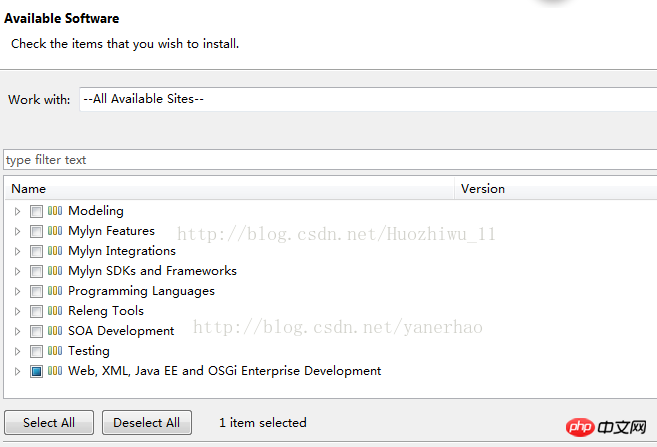
6. Wählen Sie Webentwicklungssoftware aus und suchen Sie nach PHP Development Tools (PDT). ) darunter. Überprüfen Sie dies und klicken Sie auf Weiter.

Finden Sie PHP-Entwicklungstools (PDT) über die Optionen Web.XML, JAVA EE und OSGI.

7. Klicken Sie auf „Fertig stellen“, um die Installation von PHP abzuschließen.
8. Klicken Sie auf „Ja“, um Eclipse neu zu starten.
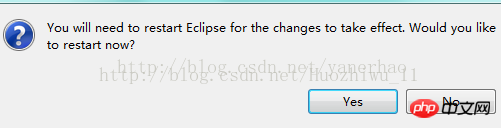
9. Geben Sie die Einstellungen ein, um PHP anzuzeigen. (Wenn dies nicht gelingt, können Sie die Standardversion von der offiziellen Eclipse-Website herunterladen und das PHP-Plug-in installieren.)

10. Nach der Konfiguration des Arbeitsbereichs können Sie Eclipse starten und Geben Sie Eclipse ein –> Fenster –> Einstellungen –> PHP legt die ausführbare PHP-Datei wie folgt fest:
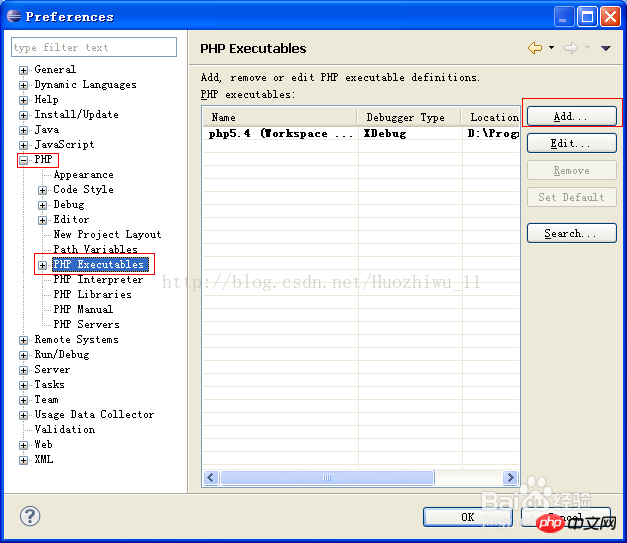
Nachdem Sie auf die Schaltfläche „Hinzufügen“ geklickt haben, Geben Sie im Popup-Feld die folgenden Informationen ein:

Geben Sie einfach Ihre aktuelle PHP-Version ein. Der ausführbare Pfad ist der Pfad zur Datei php.exe Geben Sie in der PHP-INI-Datei den Pfad der php.ini-Datei in Ihrer PHP-Umgebung ein, wählen Sie CLT als SAPI-Typ und XDebug als PHP-Debugger aus und klicken Sie dann auf OK.
11. Konfigurieren Sie den PHP-Server: Die Konfigurationsoberfläche lautet wie folgt:
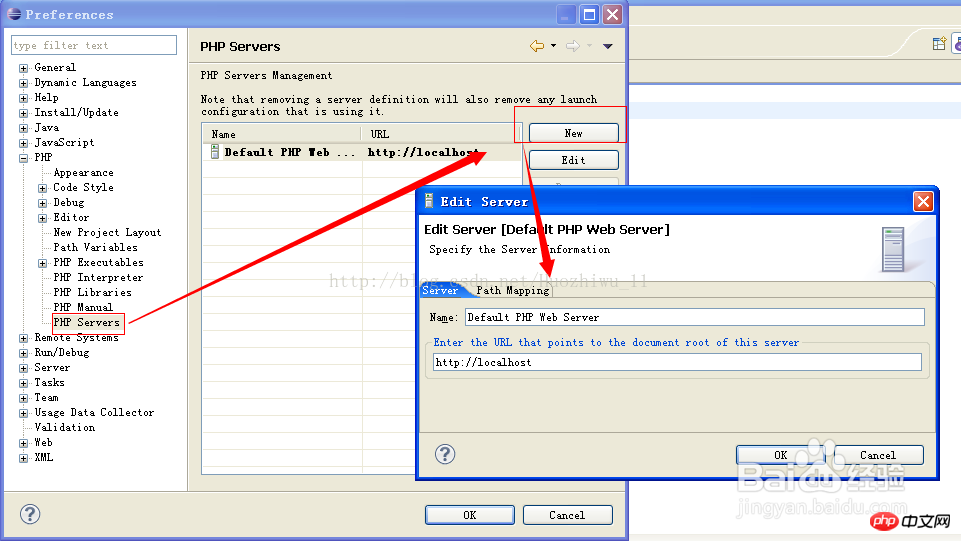
12. Konfigurieren Sie Debug
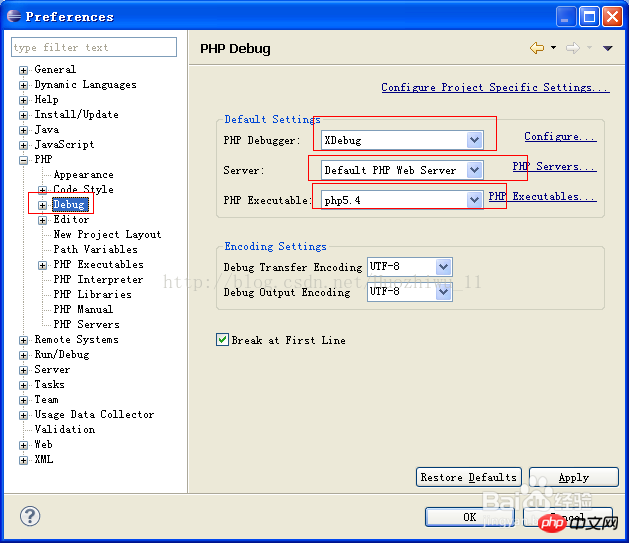
13. Nachdem die Konfiguration erfolgreich war, starten Sie den Wampserver neu und starten Sie alle Dienste. „Alle Dienste starten“, erstellen Sie ein neues PHP-Projekt in Eclipse und erstellen Sie eine neue PHP-Seite, wie gezeigt unten:
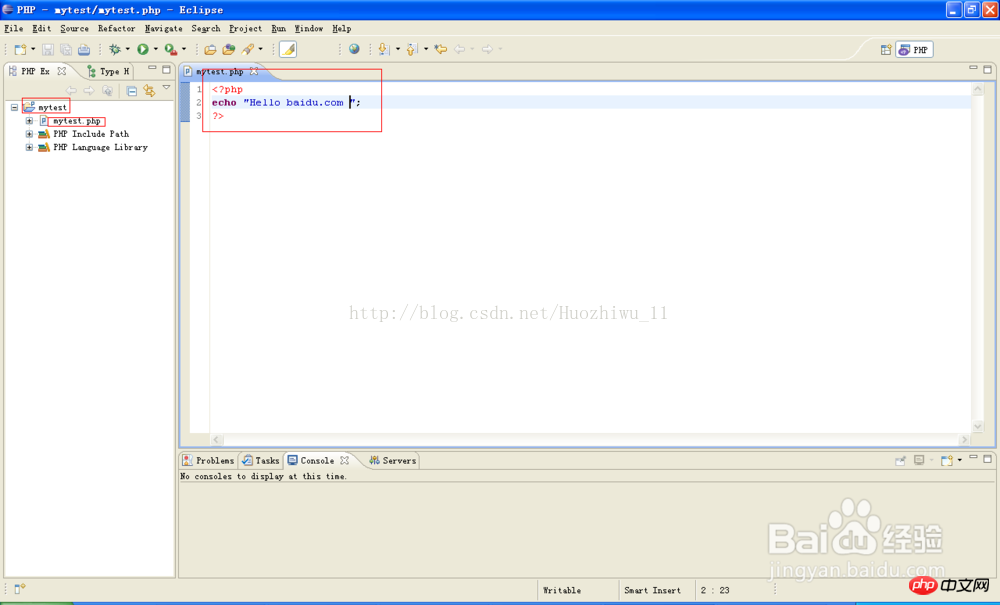
14. Klicken Sie nach dem Speichern des Codes im Projekt mit der rechten Maustaste auf den Projektnamen und wählen Sie im Popup-Vorgangslistenmenü „Ausführen als“ aus im Laufkonfigurationsbereich. Wie unten gezeigt:
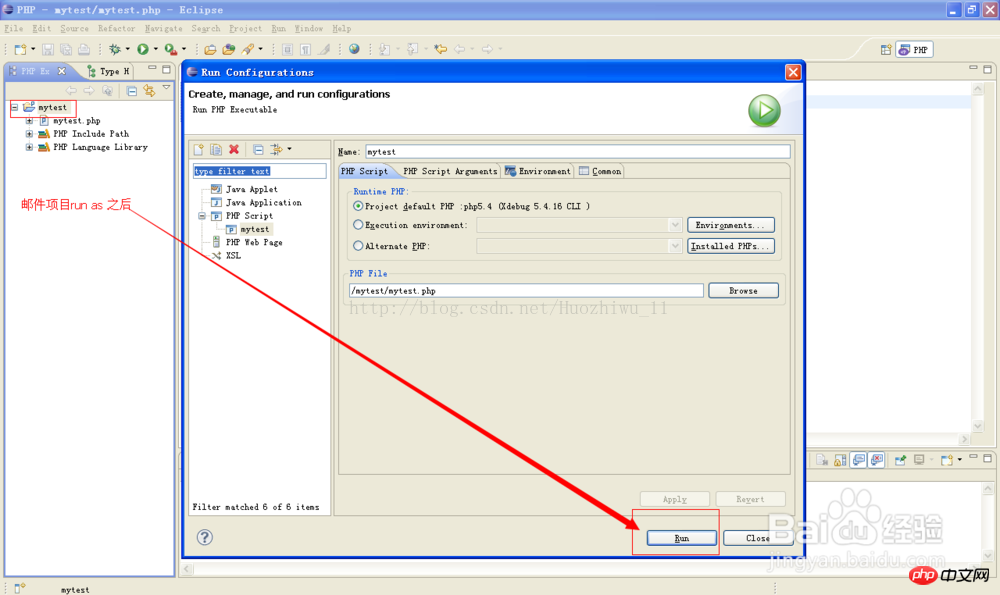
15. Nachdem das Projekt erfolgreich gestartet wurde, öffnen Sie den Browser und geben Sie http://localhost/mytest/mytest.php in die Adressleiste ein Ist die Schnittstelle wie folgt? Umgebungskonfiguration erfolgreich:

Verwandte Empfehlungen:
Tutorial zur Installation des PHP-Plug-Ins in Eclipse
Eclipse PHPEclipse-spezifische Konfigurationsmethode
Detaillierte Erläuterung der PHPEclipse-Konfiguration in Eclipse
Das obige ist der detaillierte Inhalt vonWampServer und Eclipse erstellen eine PHP-Umgebung – CSDN-Blog. Für weitere Informationen folgen Sie bitte anderen verwandten Artikeln auf der PHP chinesischen Website!
 Eclipse-Tutorial
Eclipse-Tutorial
 So setzen Sie Chinesisch in Eclipse ein
So setzen Sie Chinesisch in Eclipse ein
 Was ist die C-Programmiersoftware?
Was ist die C-Programmiersoftware?
 Was sind die Unterschiede zwischen den Eclipse-Versionsnummern?
Was sind die Unterschiede zwischen den Eclipse-Versionsnummern?
 Was ist der Unterschied zwischen Sonnenfinsternis und Idee?
Was ist der Unterschied zwischen Sonnenfinsternis und Idee?
 So verwenden Sie die Notnull-Annotation
So verwenden Sie die Notnull-Annotation
 Was sind die häufigsten Sekundärentwicklungen in PHP?
Was sind die häufigsten Sekundärentwicklungen in PHP?
 Was lohnt sich mehr zu lernen, C-Sprache oder Python?
Was lohnt sich mehr zu lernen, C-Sprache oder Python?




